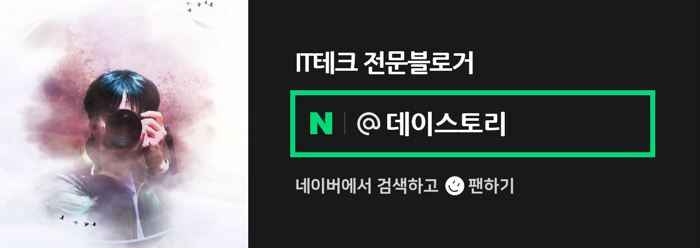아이폰 연락처 전체 삭제 및 중복연락처 정리하기
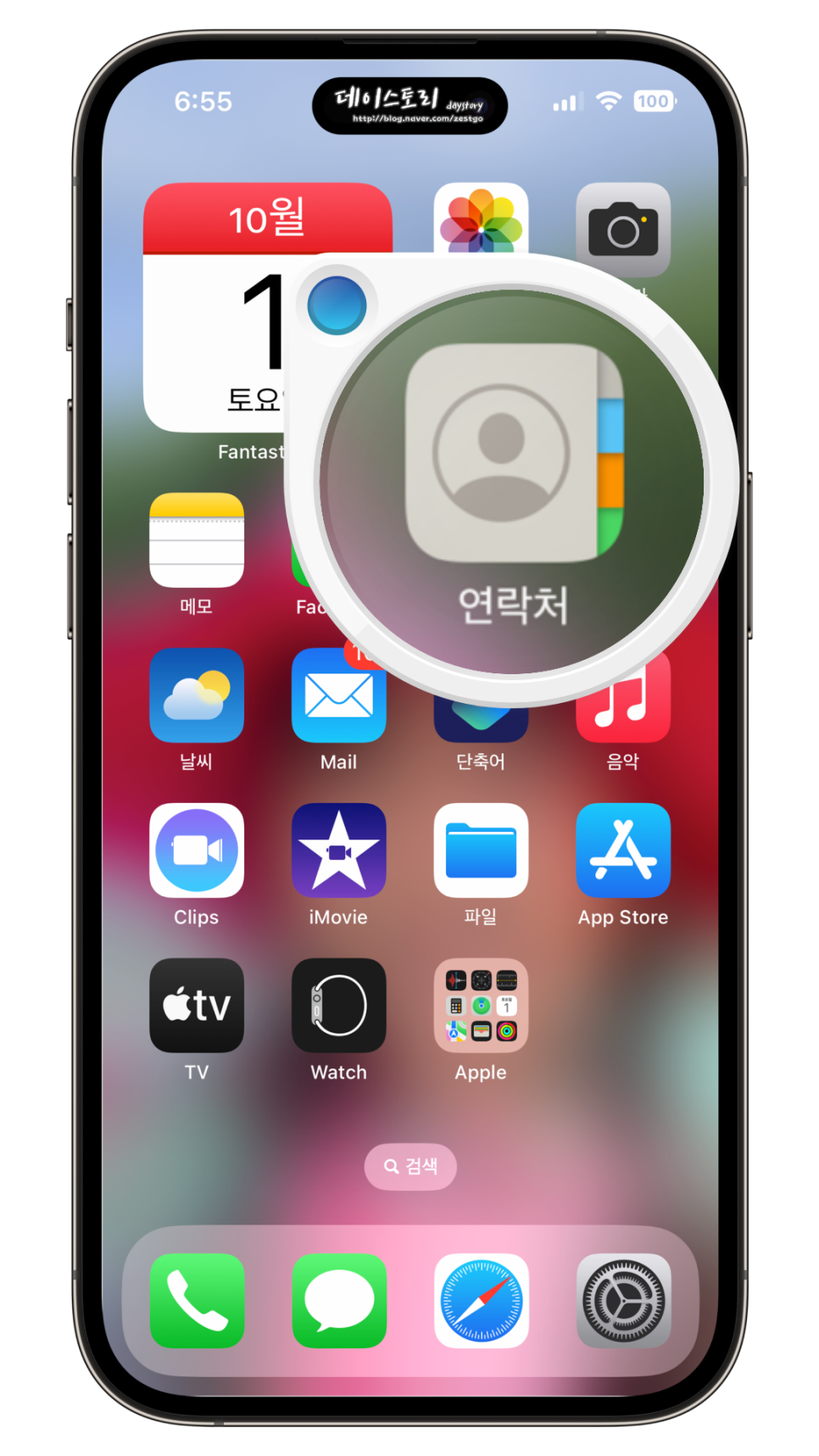
아이폰을 사용하면서 많이들 헷갈려하는 부분중 하나가 바로 연락처 관리입니다. 의외로 아이폰 연락처 앱이 갤럭시같은 안드로이드앱에 비해 편의기능이 부족하고 직관적이지 않아서 좀 불편한 부분이 있는데요.
오늘은 아이폰 연락처 삭제 및 일괄삭제 방법, 그리고 중복연락처 정리하는 법까지 간단히 알려드리겠습니다.
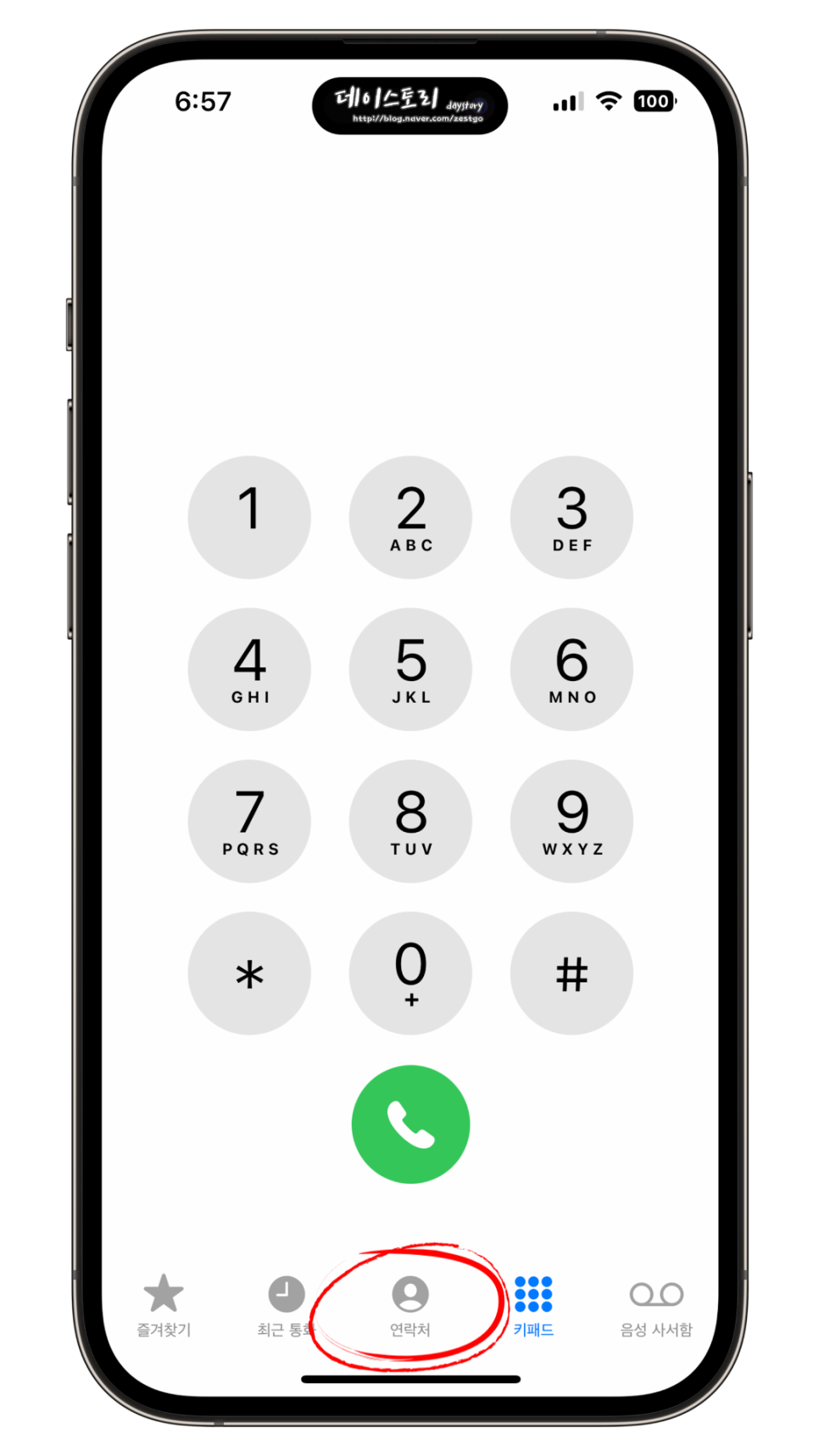
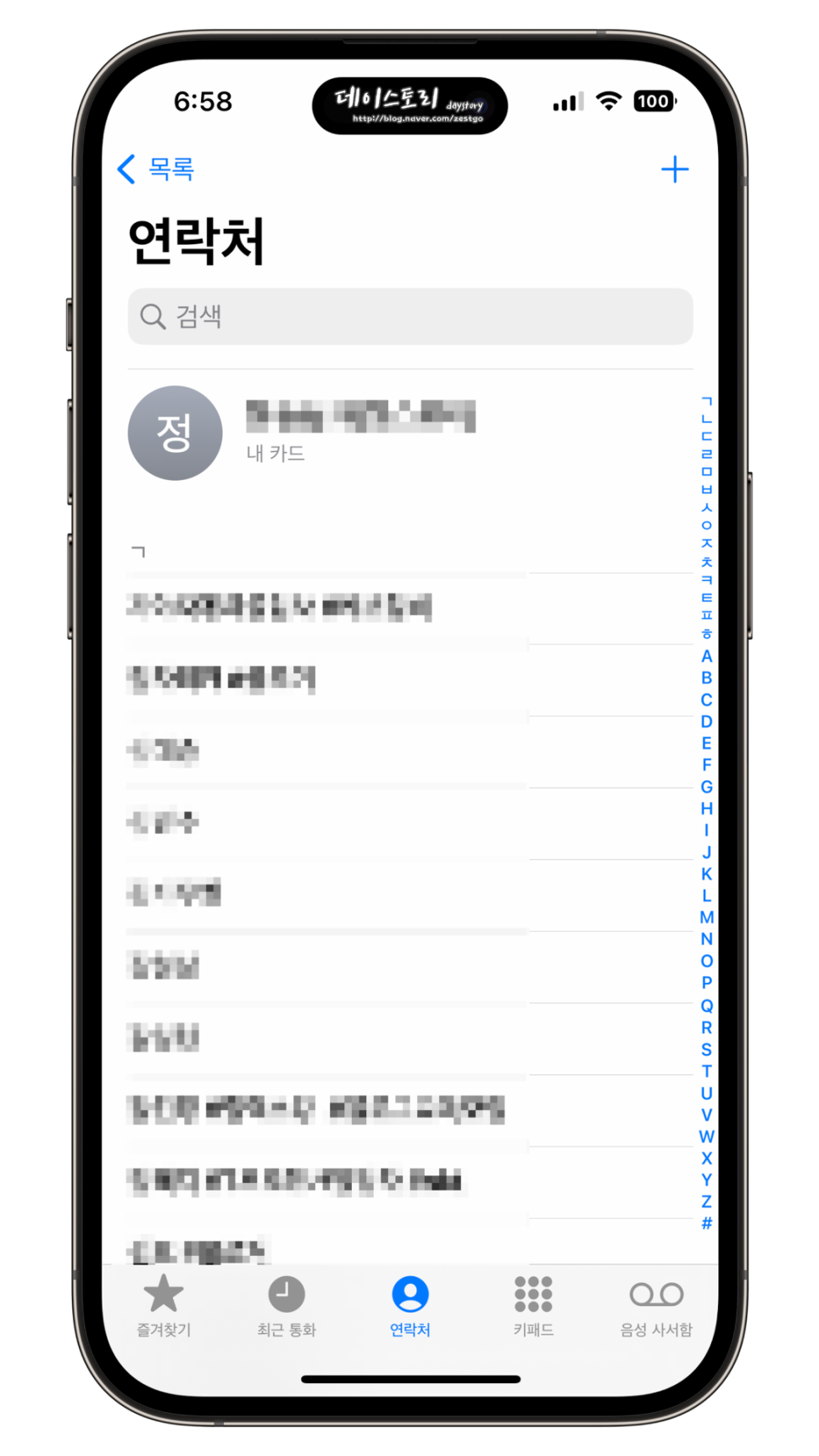
우선 홈화면에서 연락처 앱을 실행하거나 전화앱 하단 중앙 메뉴를 선택해서 현재 저장되어있는 연락처를 열어줍니다.
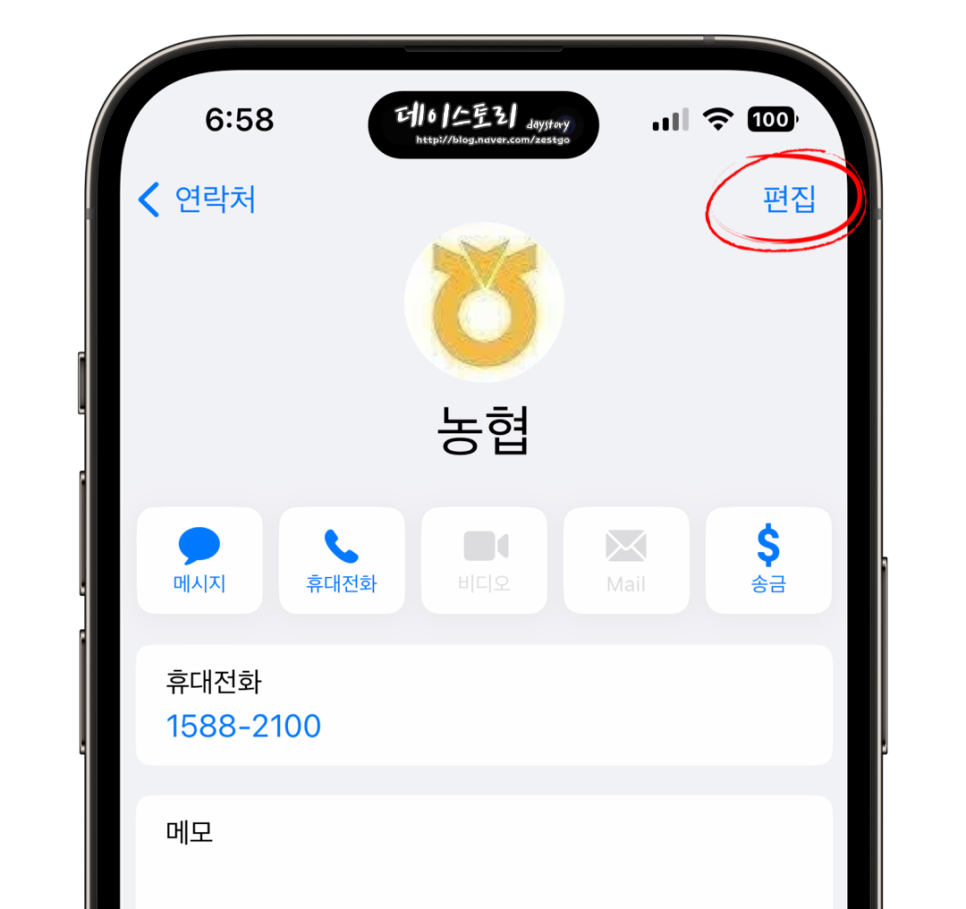
그 중에서 본인이 삭제하고 싶은 연락처를 선택한 뒤 1시 방향의 편집 버튼을 선택해주세요.
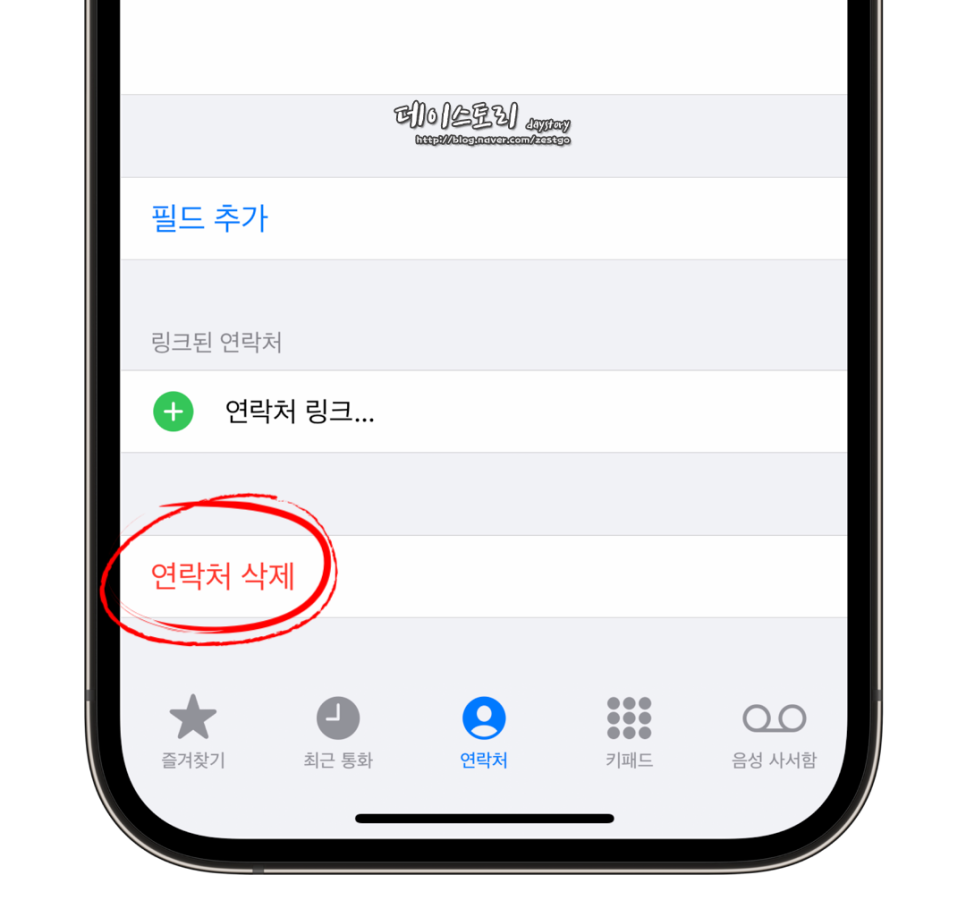
편집 모드가 활성된 상태에서 제일 아래로 화면을 내려보면 아이폰 연락처 삭제 버튼을 사용할 수 있습니다.
그렇다면 아이폰 연락처 전체 삭제 방법은?
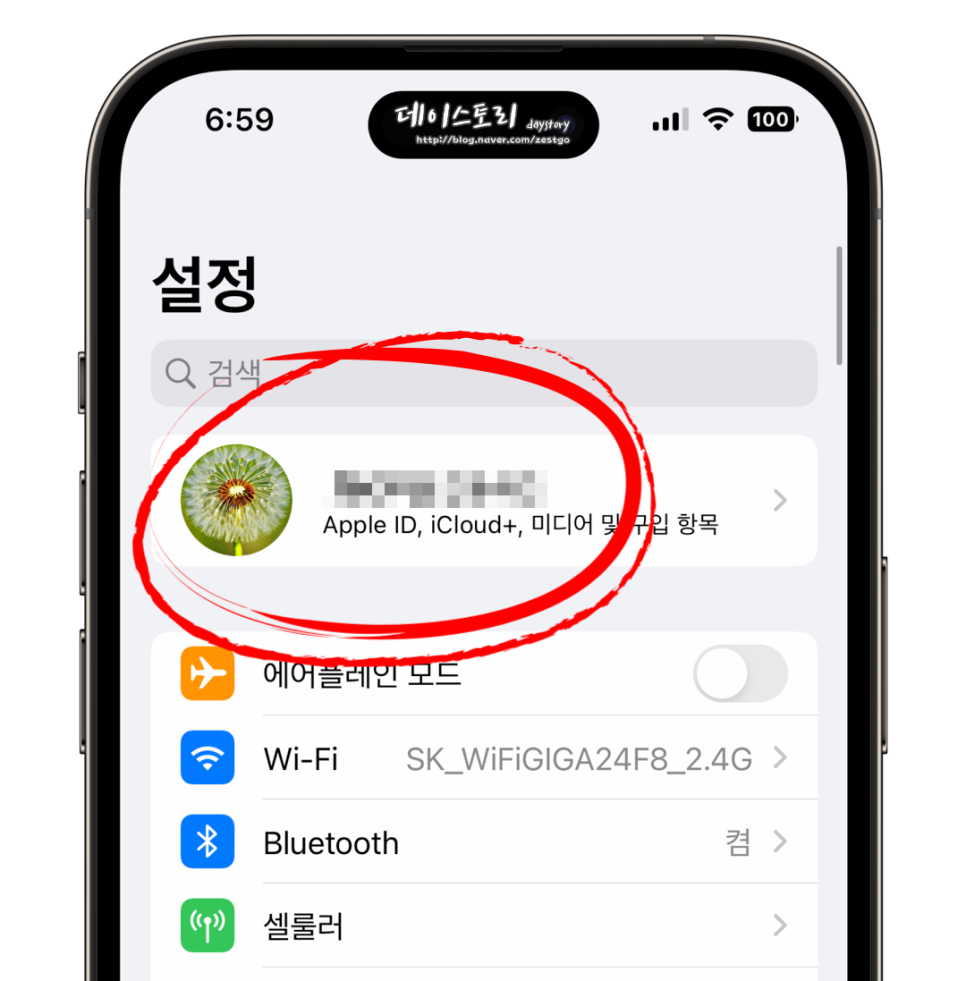
하나씩 삭제하는 것은 위에서 보신 것처럼 지우면 되는데 한번에 지우려면 iCloud 항목을 사용해야합니다.
설정 앱을 열고 가장 상단의 본인 프로필을 선택해주세요.
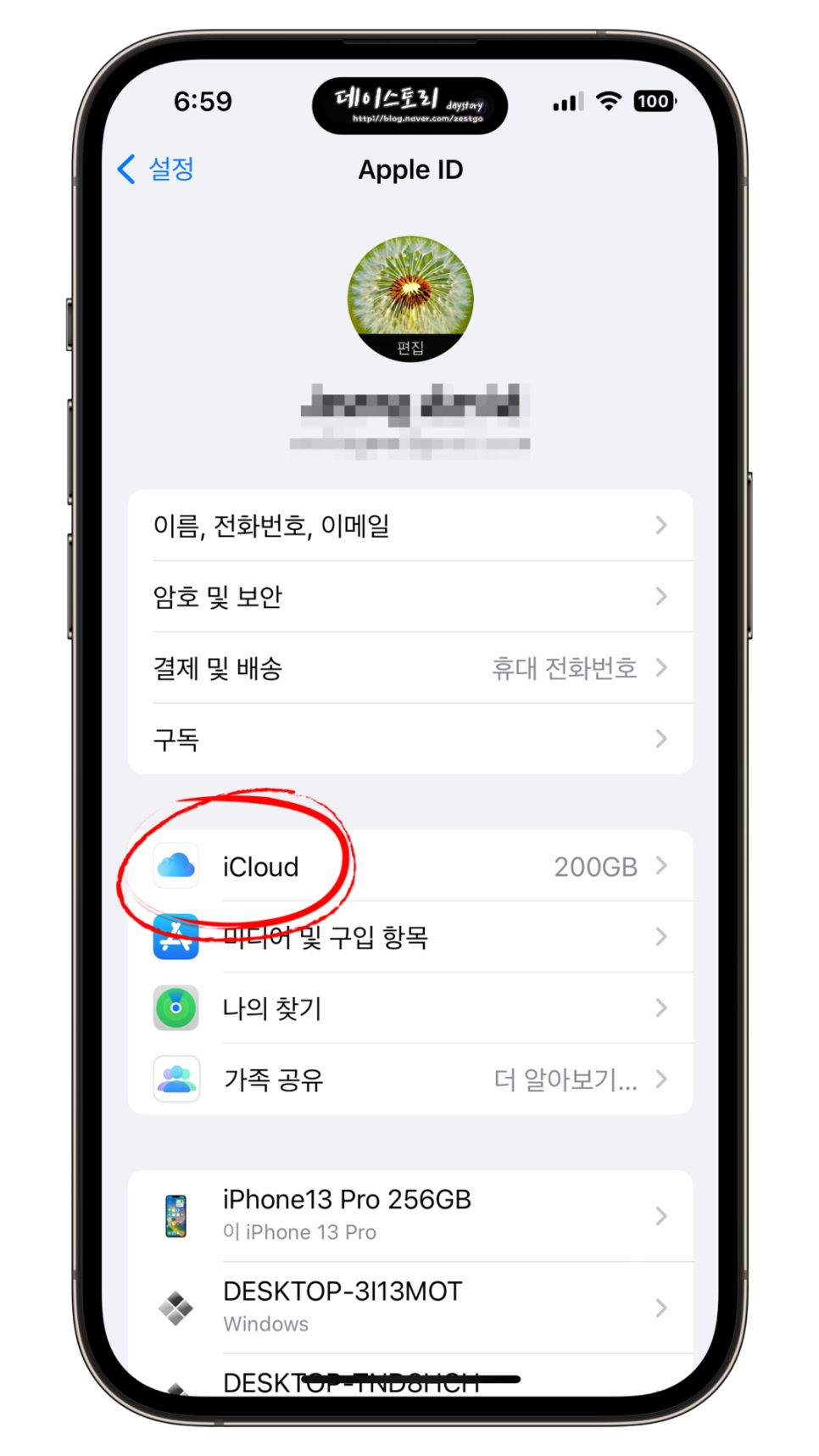
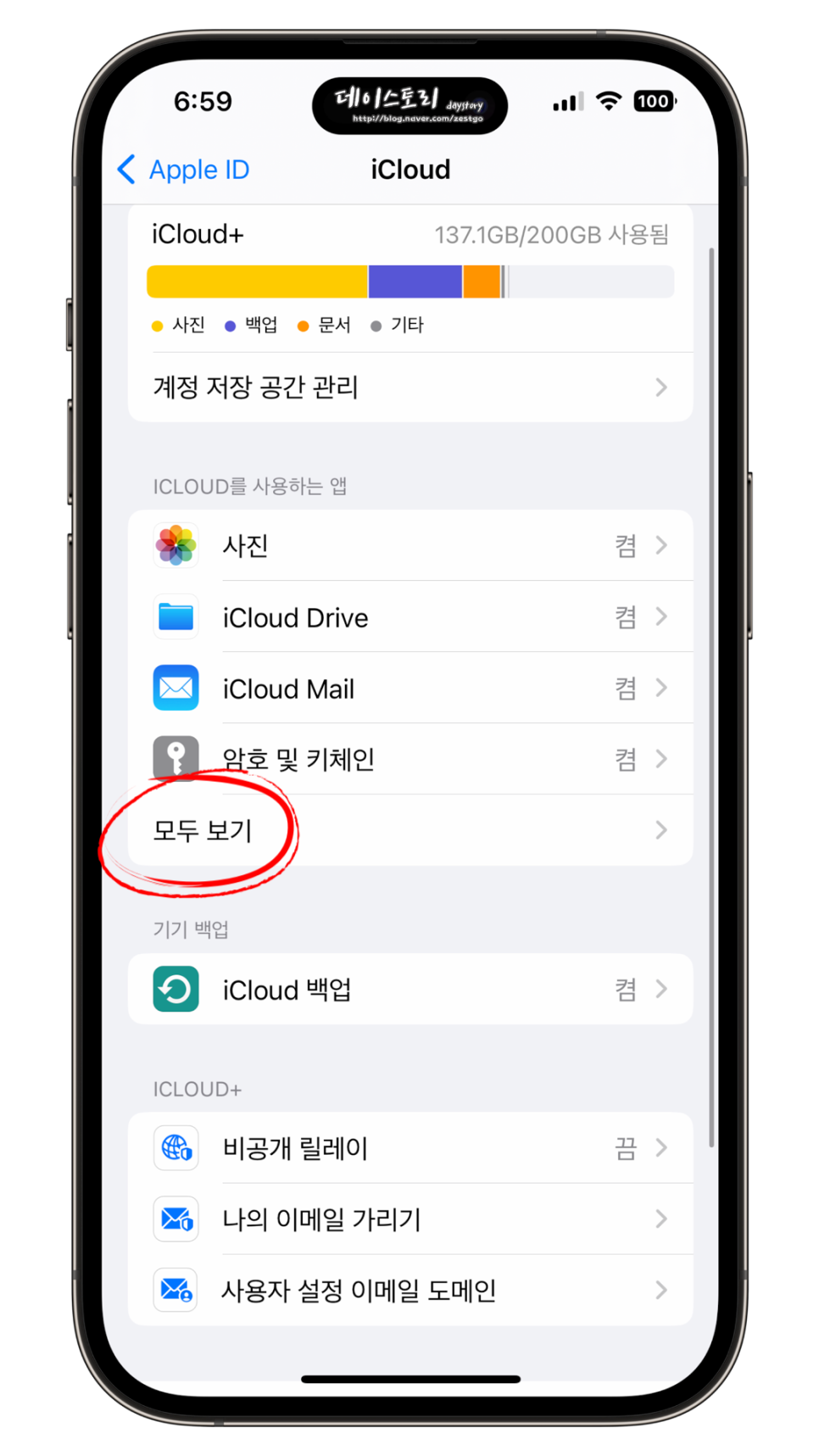
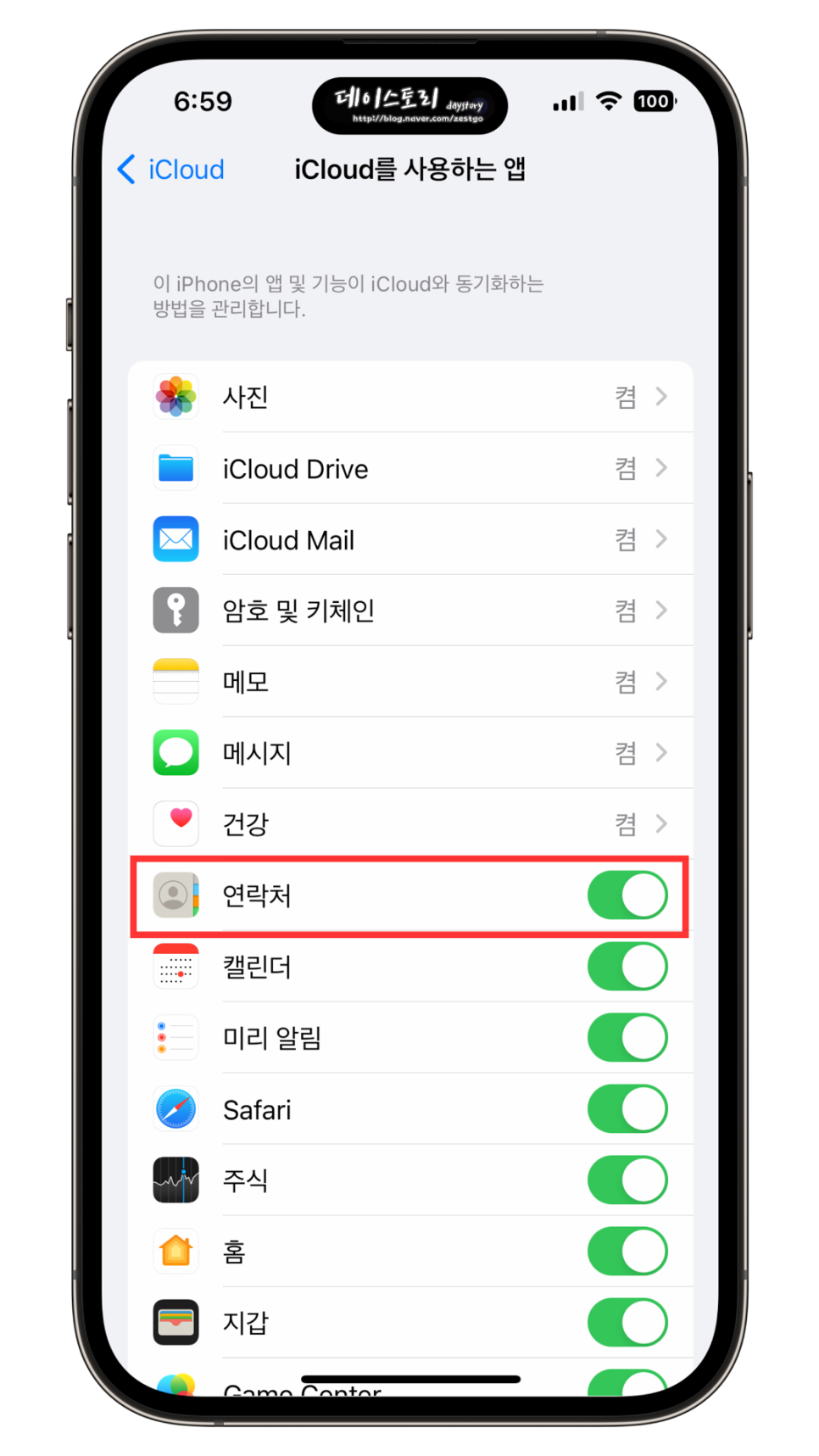
iCloud -> 모두 보기를 선택하면 현재 아이클라우드에 동기화되고 있는 연락처 항목을 열 수 있습니다. 아이폰 연락처 전체삭제를 하기 위해 스위치를 터치해서 비활성화 합니다.

그러면 아이클라우드 연동을 중단하면서 현재 기기에 남아있는 연락처를 어떻게 할 것인지 물어보는데요. 여기에서 나의 iPhone에서 삭제를 선택해주면 기기에 저장된 연락처를 한번에 지울 수 있습니다.
혹시 중복된 연락처를 정리하고 싶다면?
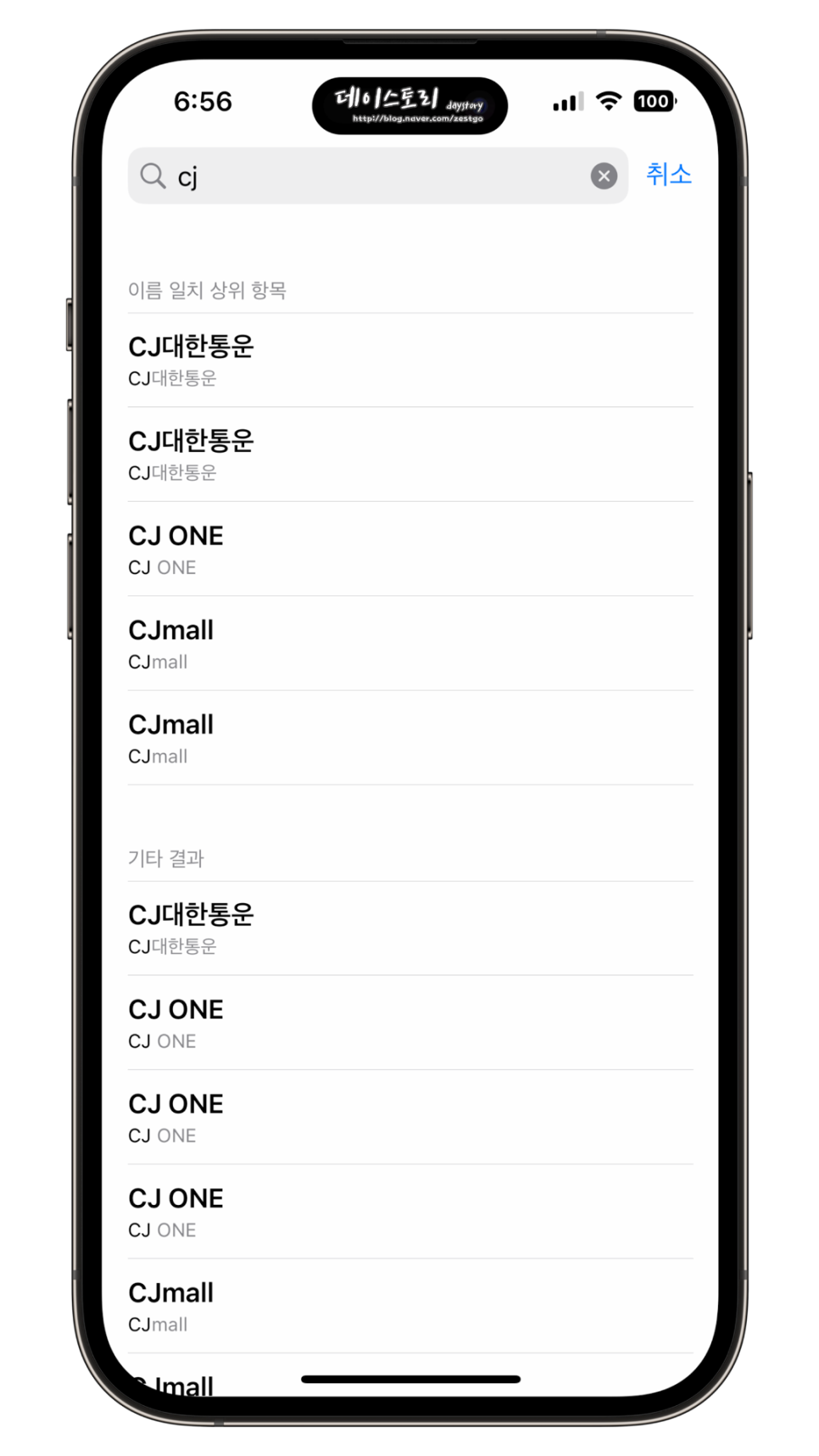
현재 동기화중인 연락처 항목이 중복되어 여러개 저장이 되어있는 경우가 있습니다. 특히 저처럼 안드로이드 아이폰을 왔다갔다하면서 구글 컨택트를 기본으로 사용하게 되면 스마트폰 데이터를 옮기는 과정에서 중복항목이 쌓이는 경우가 발생하곤 하는데요.
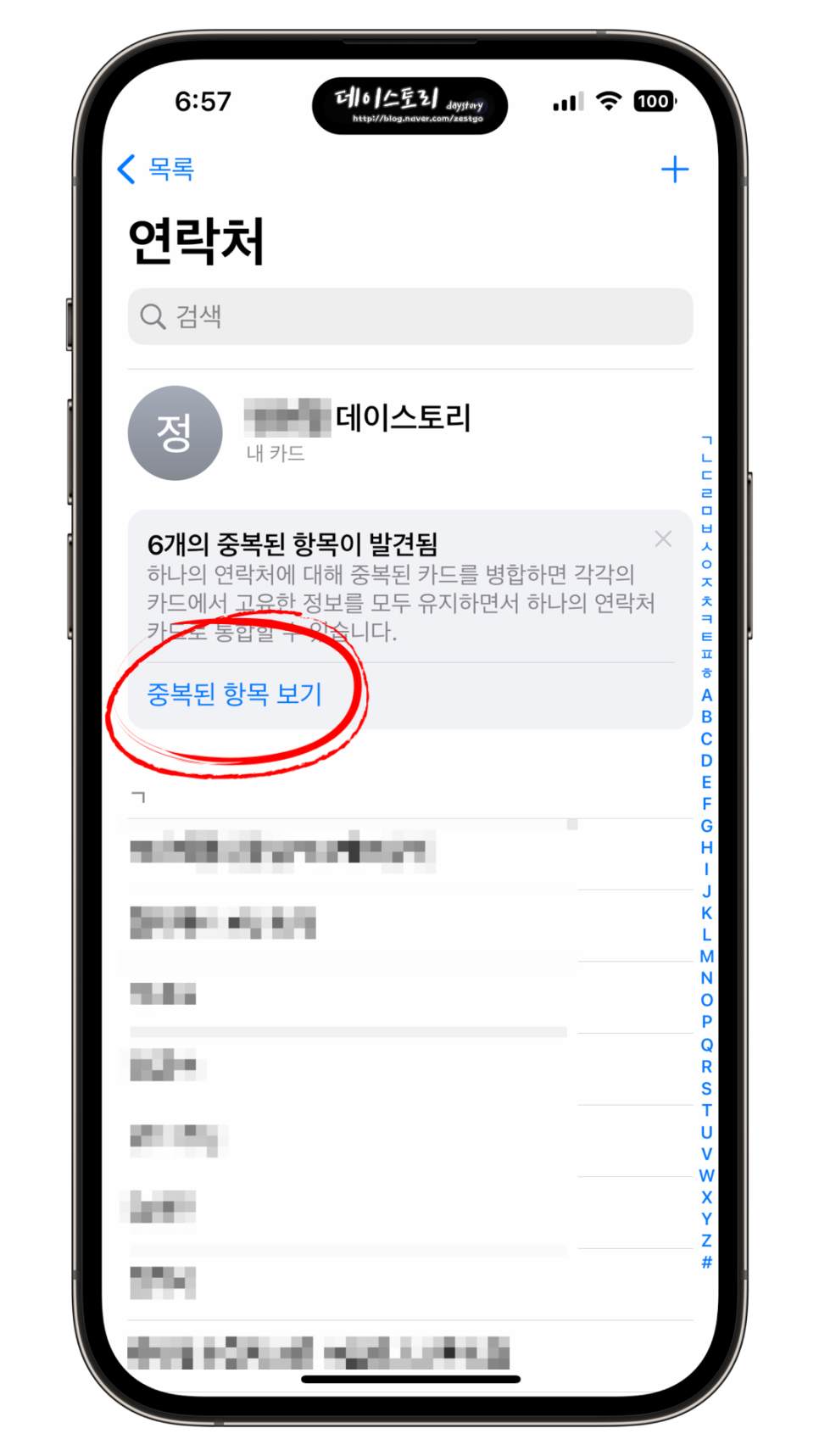
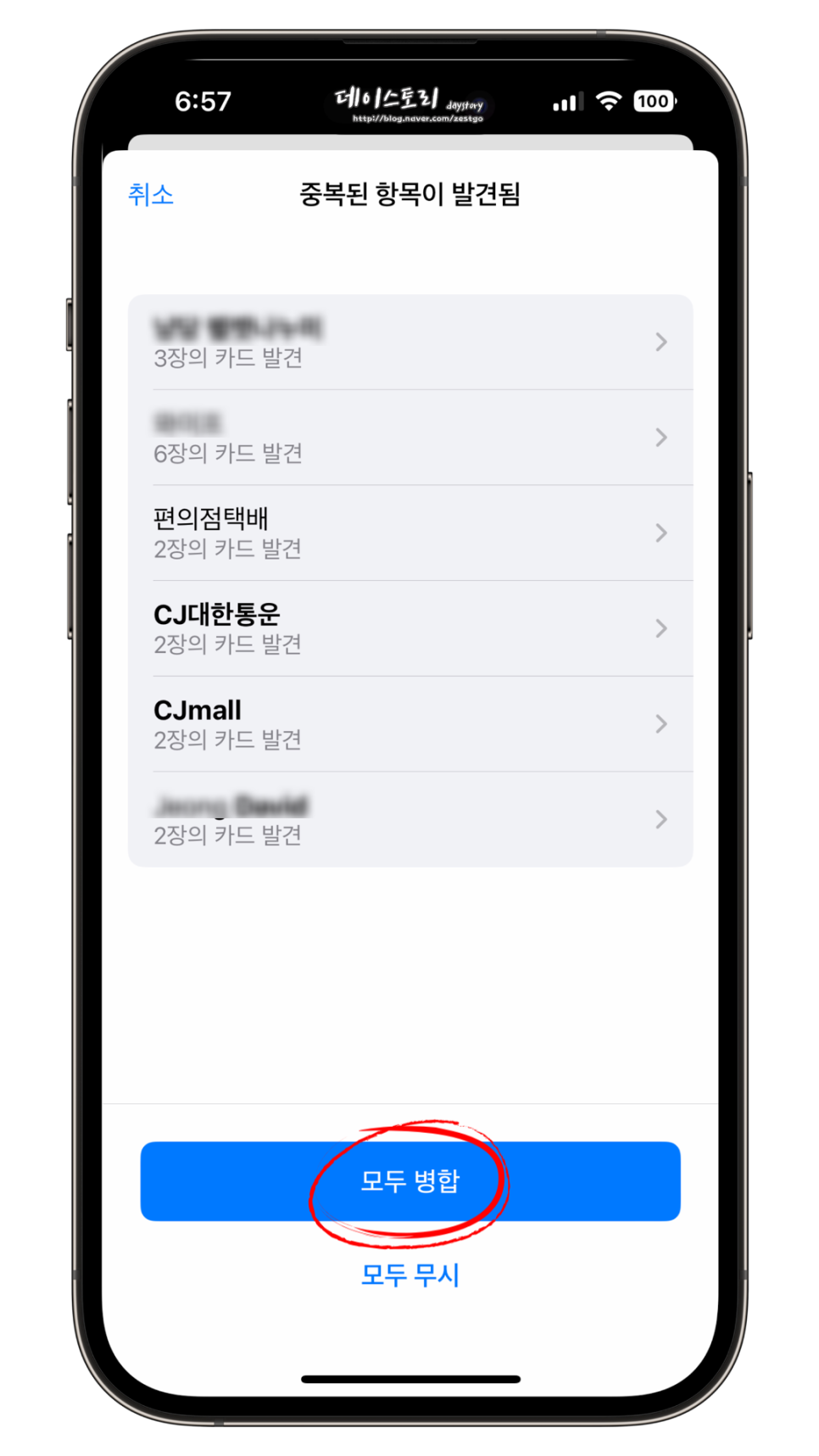
아이폰 연락처 자체적으로도 중복된 항목을 보여주고 한번에 병합할 수 있는 기능을 제공하긴 합니다.
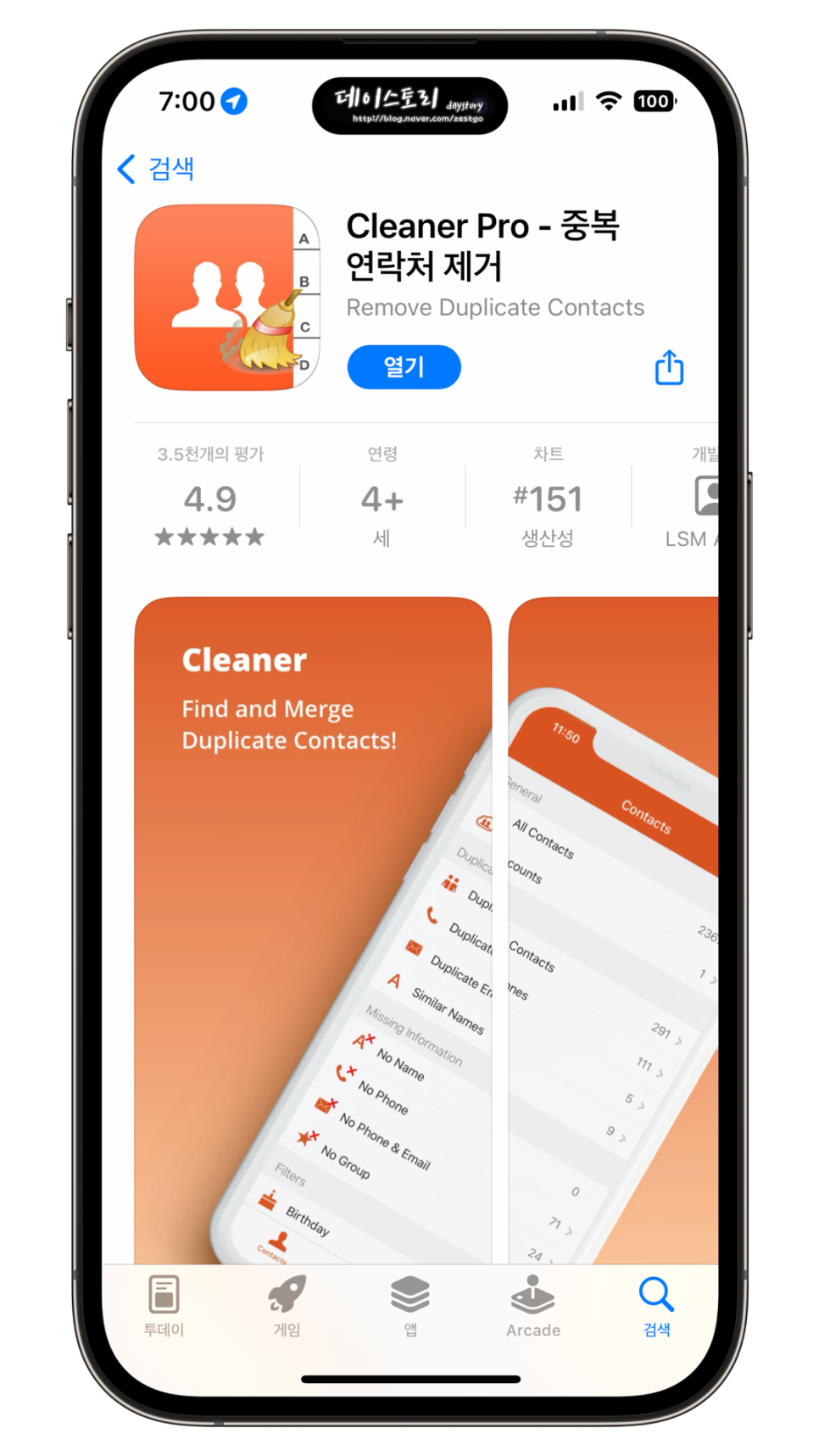
혹은 앱스토어에서 별도의 앱을 사용하면 좀 더 많은 정보를 확인하고 중복 연락처 정리를 하실 수가 있어요. 저는 Cleaner Pro를 사용해봤습니다.
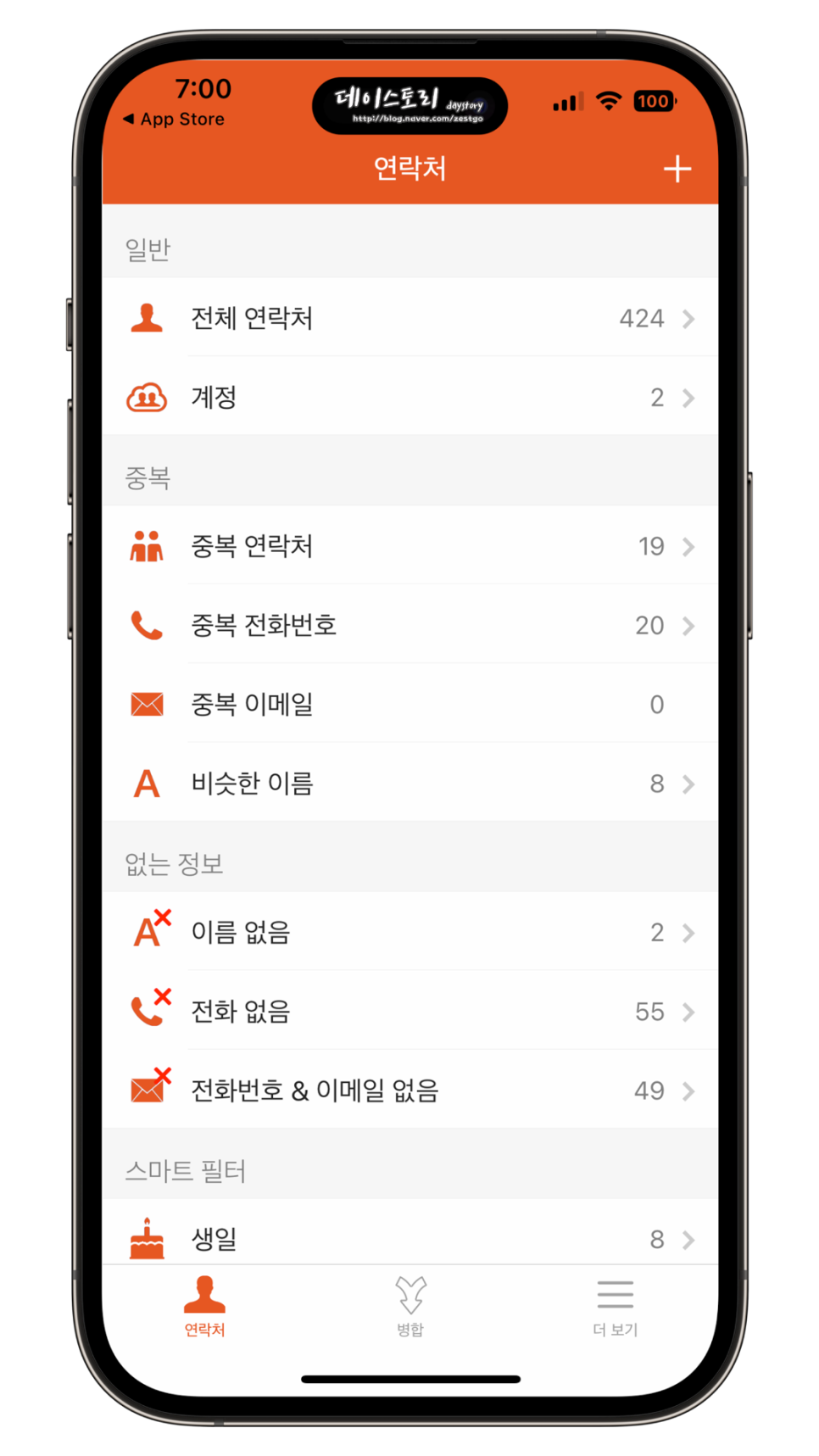
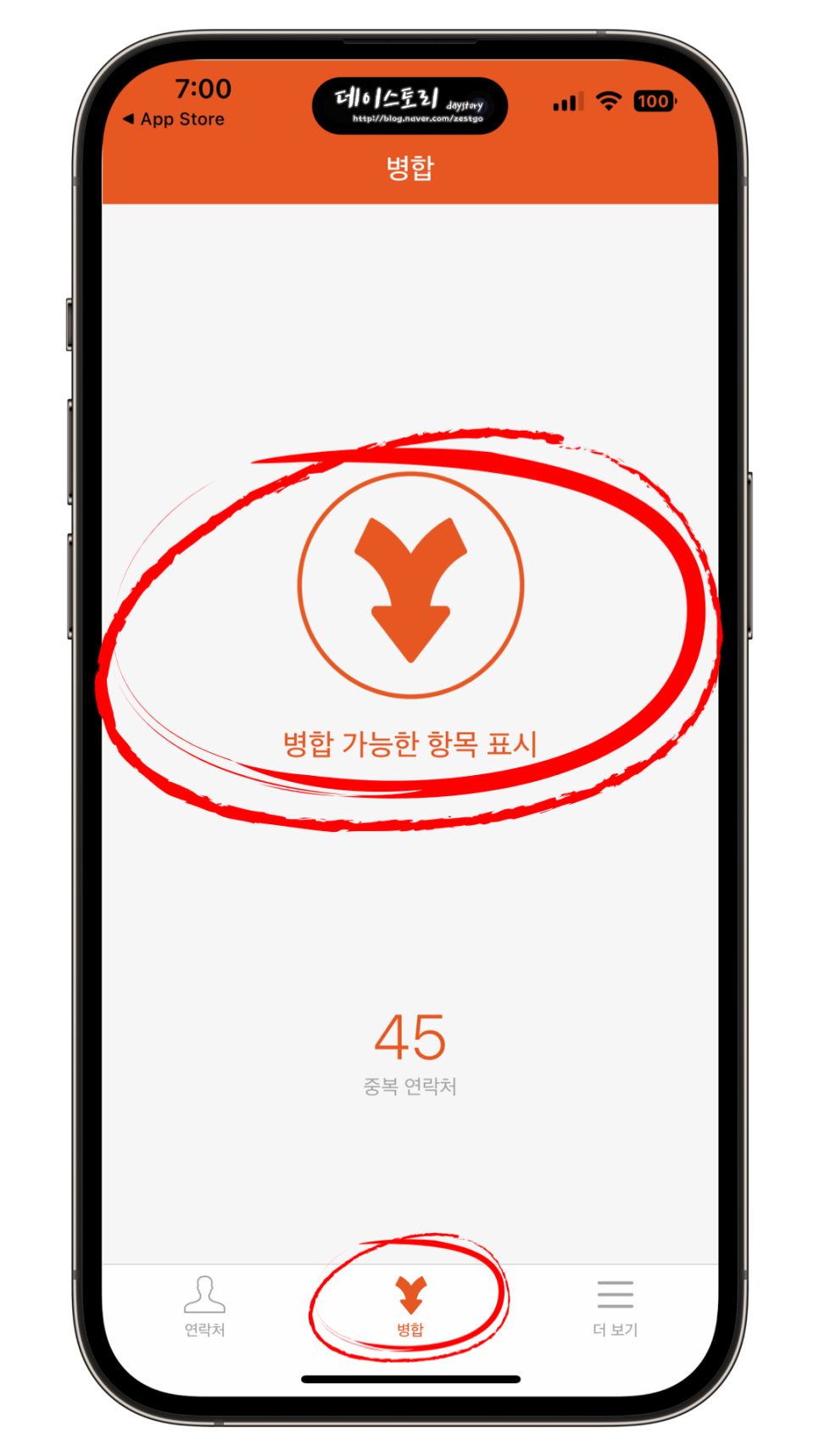
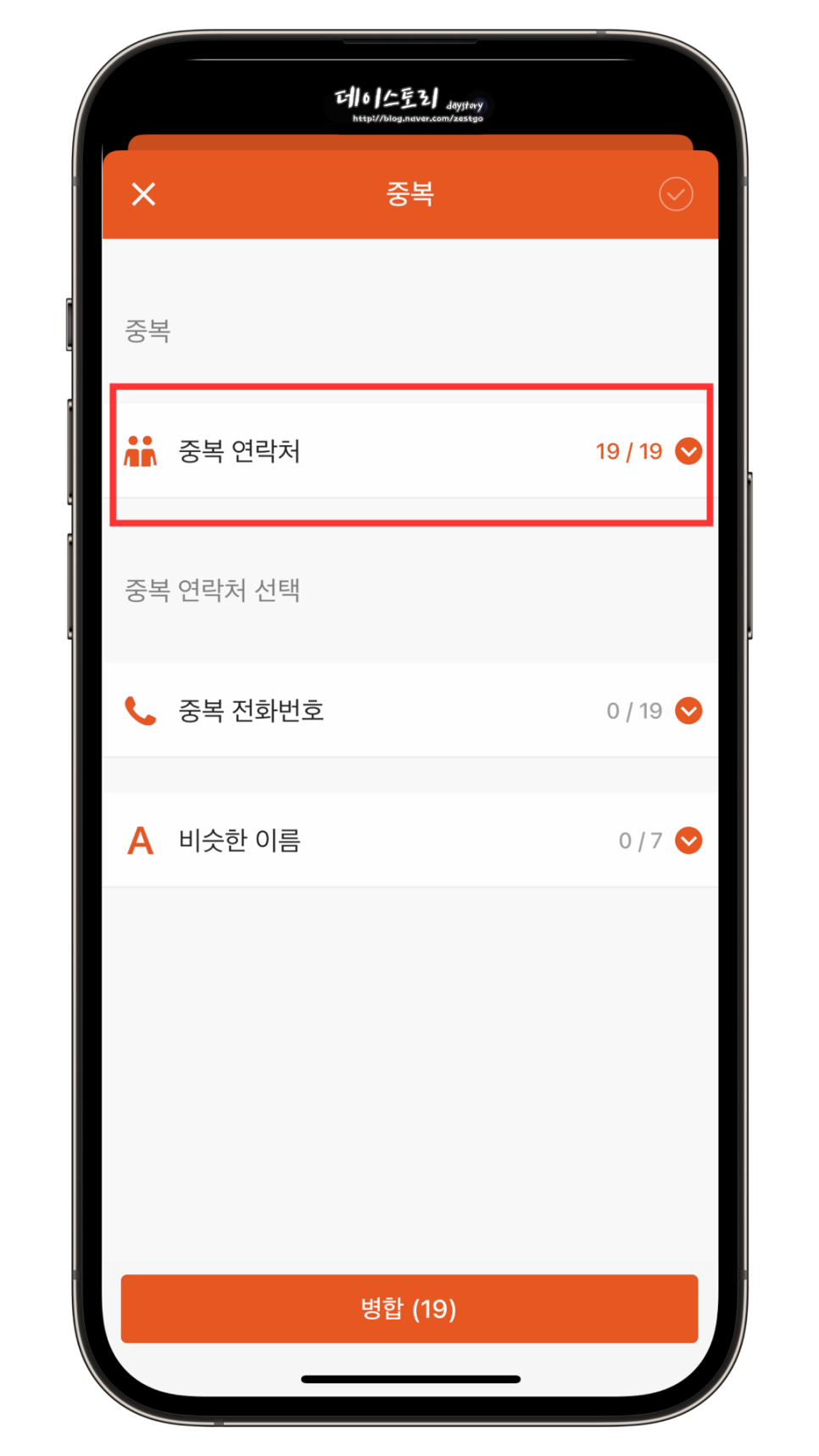
현재 중복 연락처나 전화번호, 비슷한 이름, 중복 이메일등의 현재 상황을 한번에 보여주고 이름이나 전화번호가 없는 항목도 확인할 수 있습니다. 하단 중앙의 병합 메뉴를 사용하면 중복연락처를 정리할 수 있습니다.
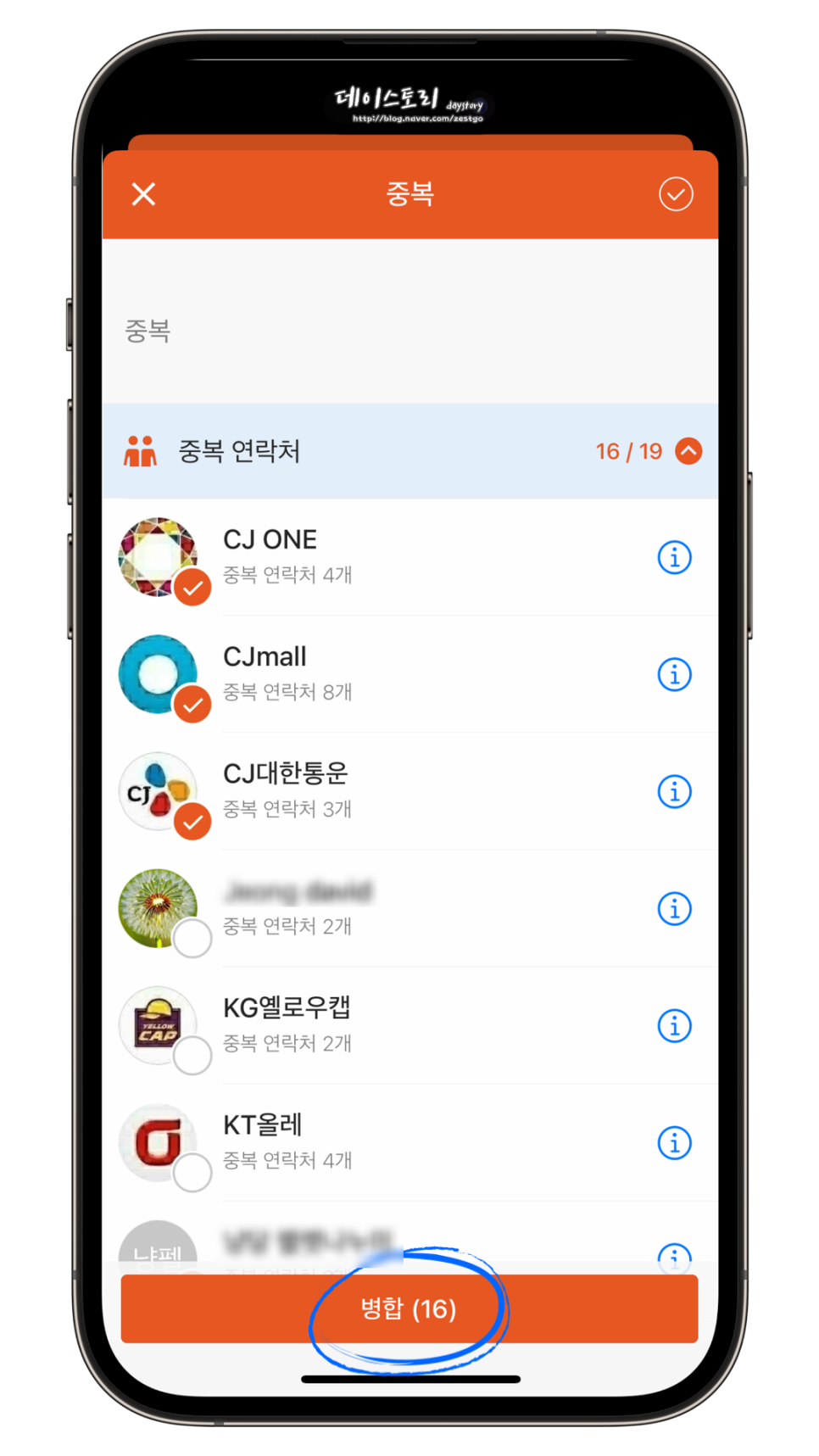
아이폰 기본 연락처 앱 기능이 조금 부실하고 사용하기 불편한 부분이 있긴 하지만 편리하게 사용가능한 여러 서드파티 앱들이 존재하기 때문에 잘 활용하면 꽤 편하게 쓰실 수 있습니다.
아이폰 연락처 삭제 방법이 궁금하셨던 분들은 참고하시기 바랍니다.